3DMax球凳模型制作教程
溜溜自学 室内设计 2021-09-24 浏览:794
球板凳相信一些有去过大型超市的小伙伴都有遇到过,这种椅子坐起来还是比一般的要舒服一些。但是把这球板凳放当3DMax中制作可能就没那么舒服了,下面小编就给大家分享“3DMax球凳模型的制作教程”希望能帮助到大家,感兴趣的小伙伴可以了解一下。
想要更深入的了解“3DMax”可以点击免费试听溜溜自学网课程>>
工具/软件
电脑型号:联想(lenovo)天逸510s; 系统版本:Windows7; 软件版本:3DMax2013
方法/步骤
第1步
打开3DMax2013软件,进入软件工作界面;
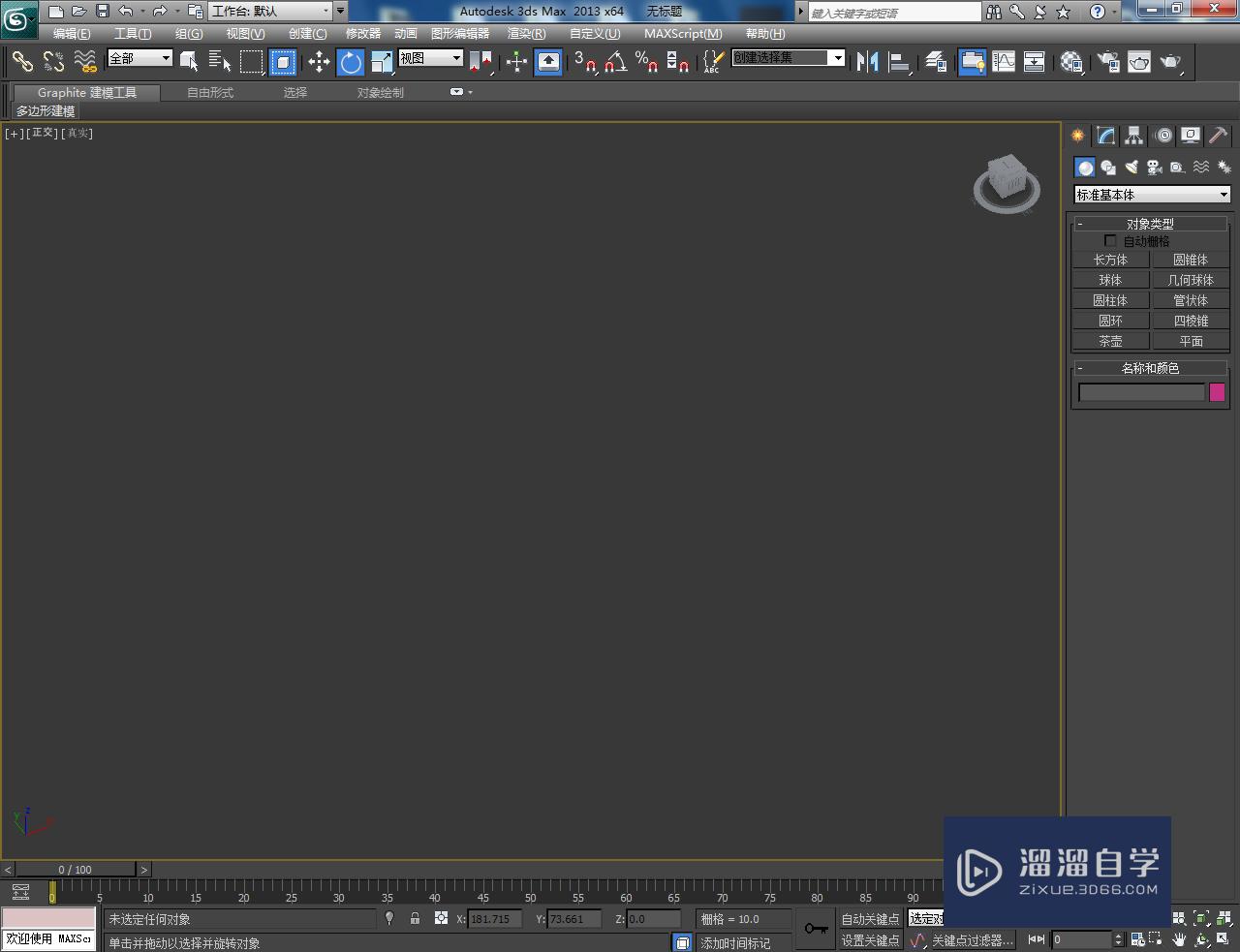
第2步
点击【创建】-【几何体】-【标准基本体】-【球体】,按图示绘制一个球体模型并设置好管状体的各个参数;
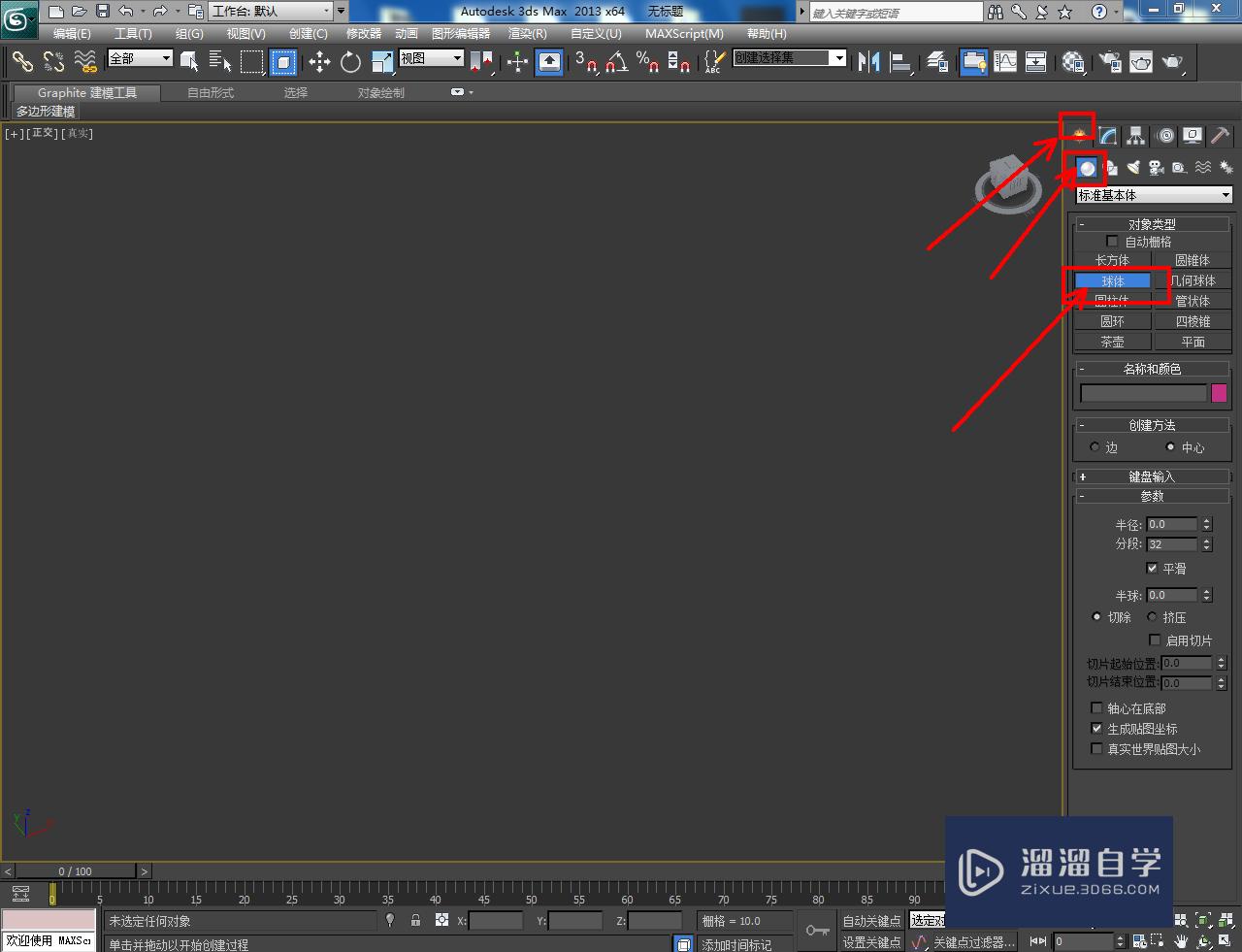
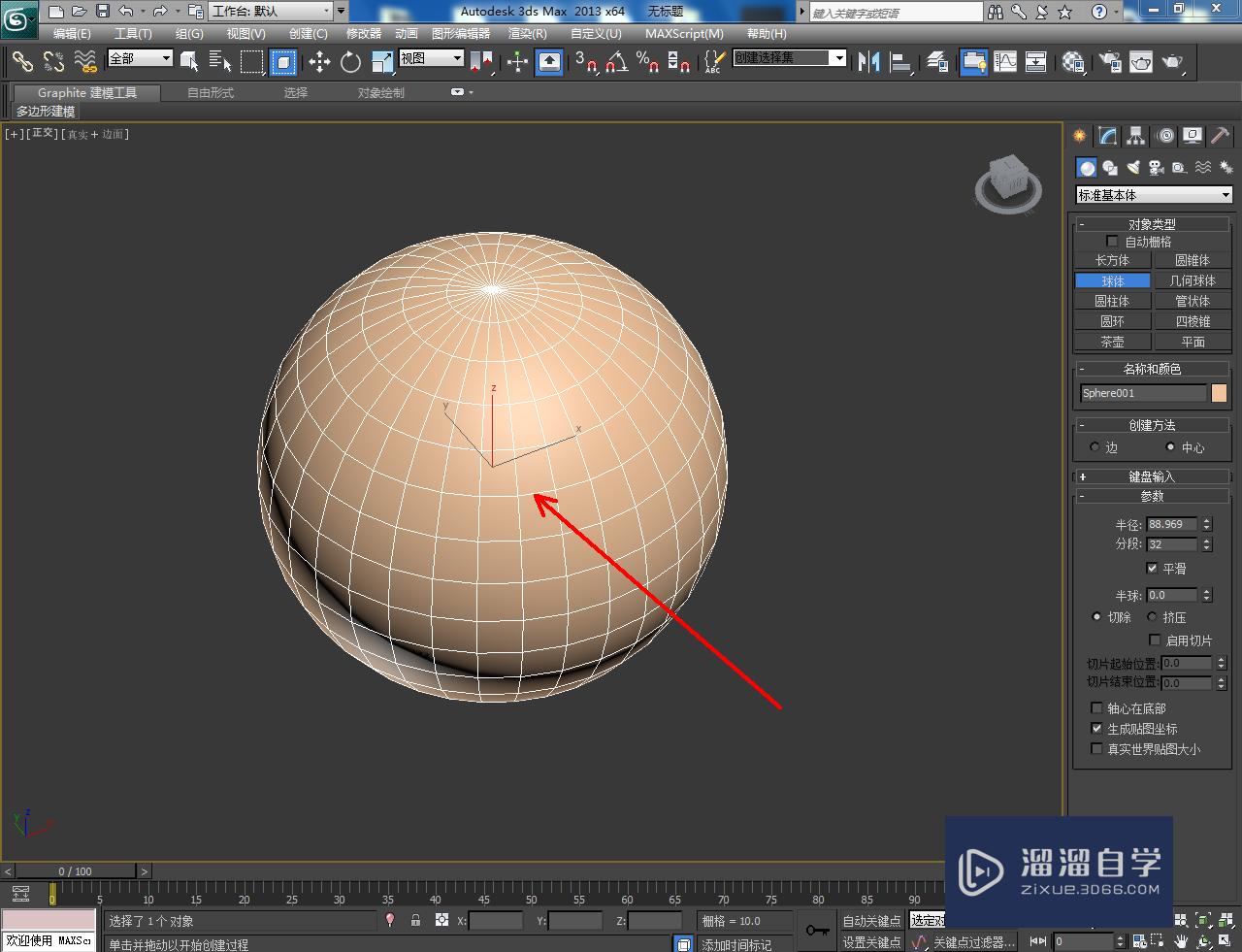


第3步
选中球体模型,点击【修改】-【修改器列表】-【ffd4*4*4】,点击【控制点】选中图示模型上的控制点并进行移动(如图所示);

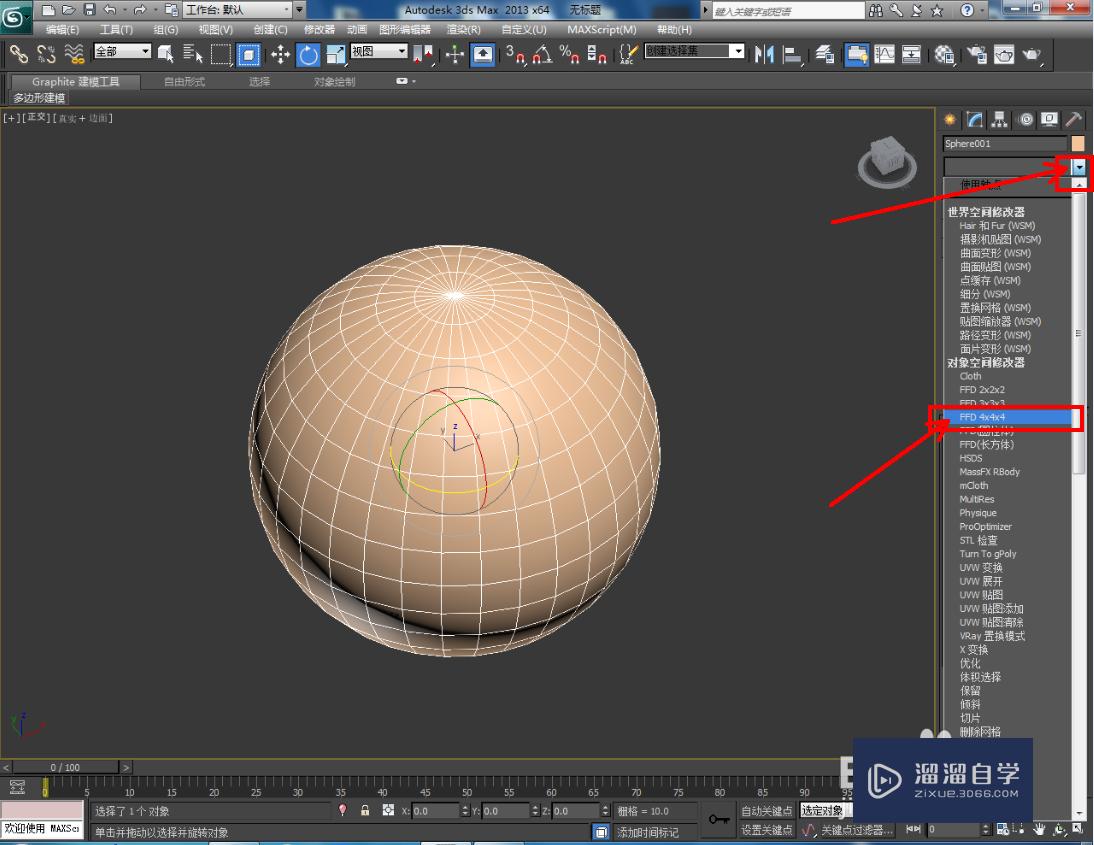


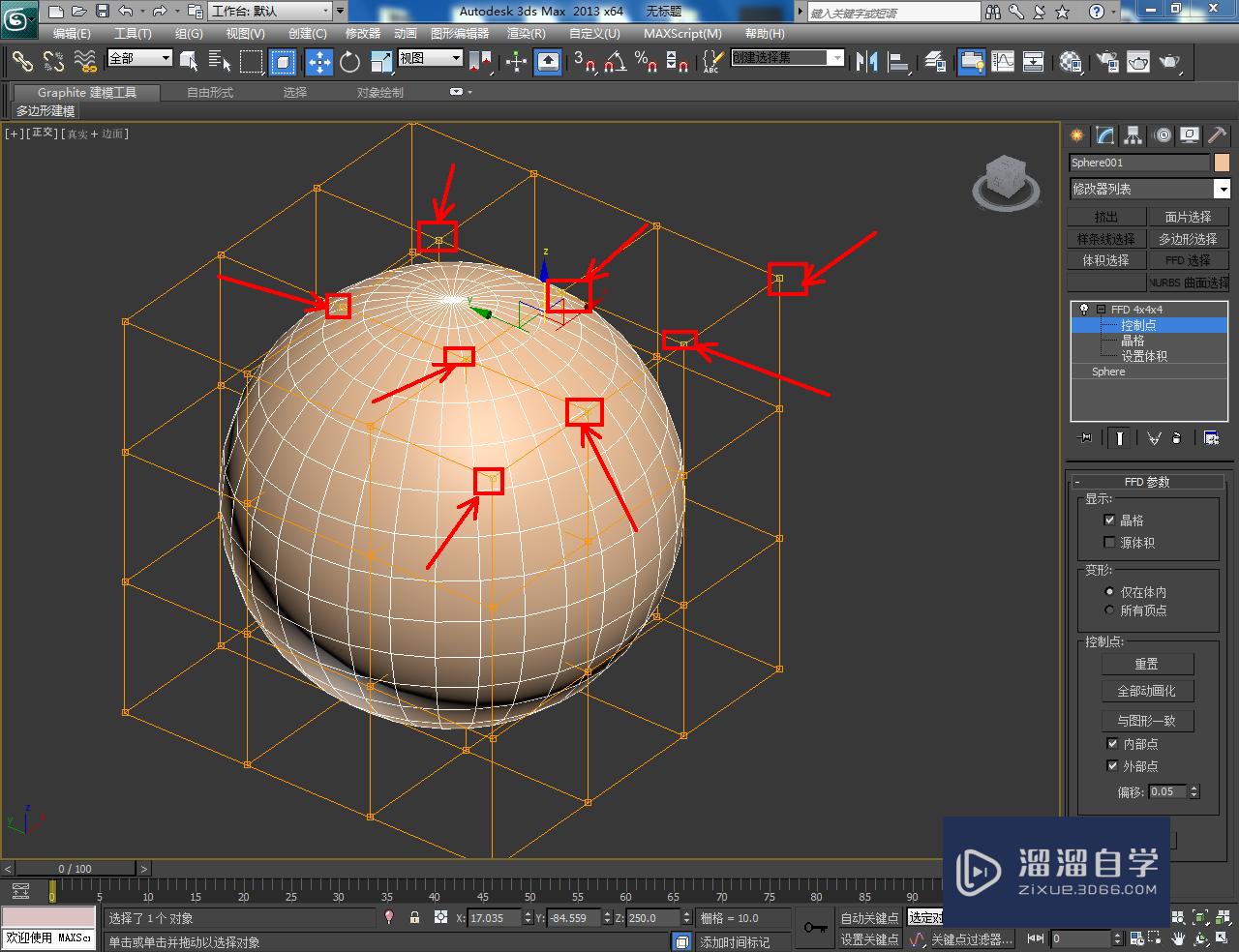
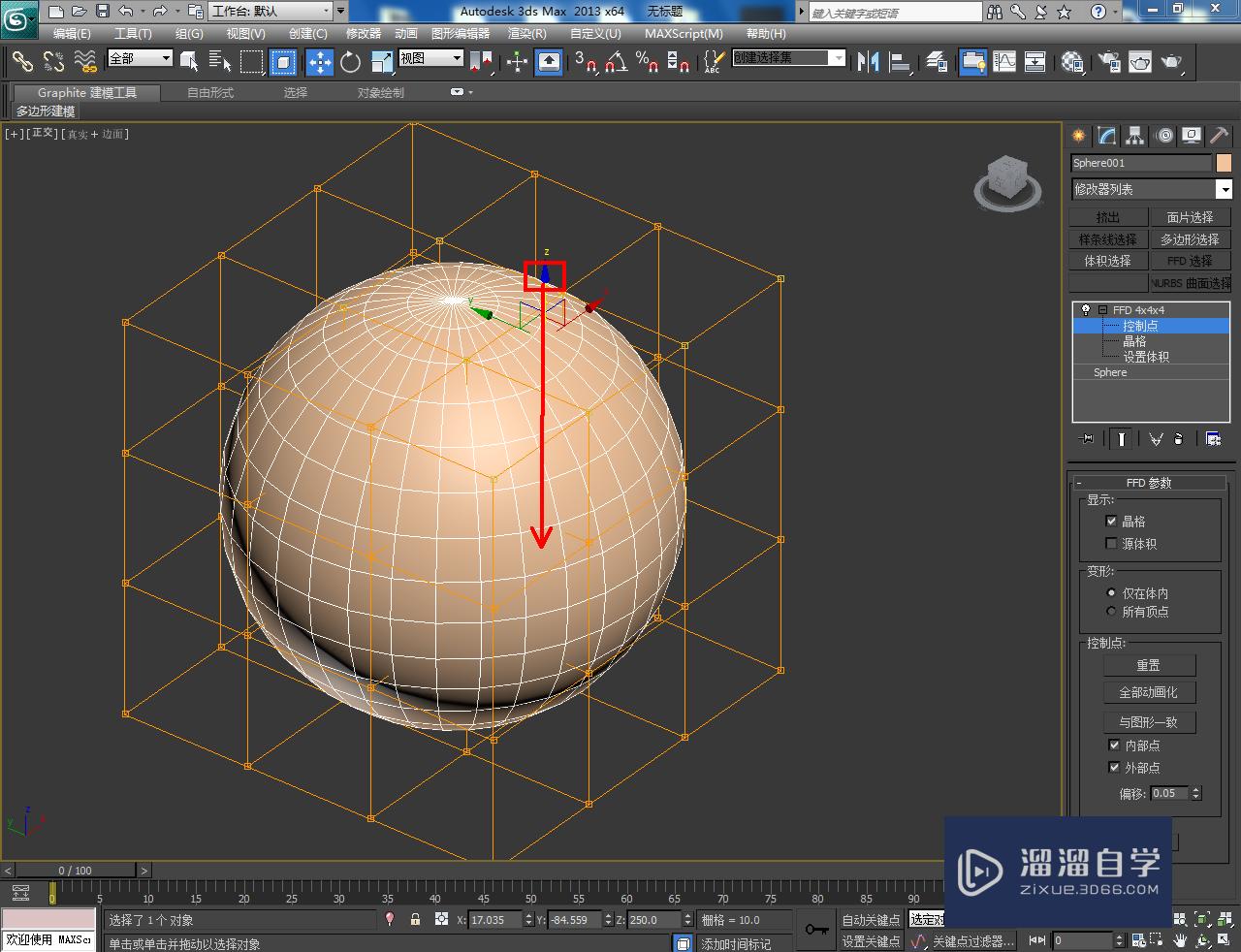
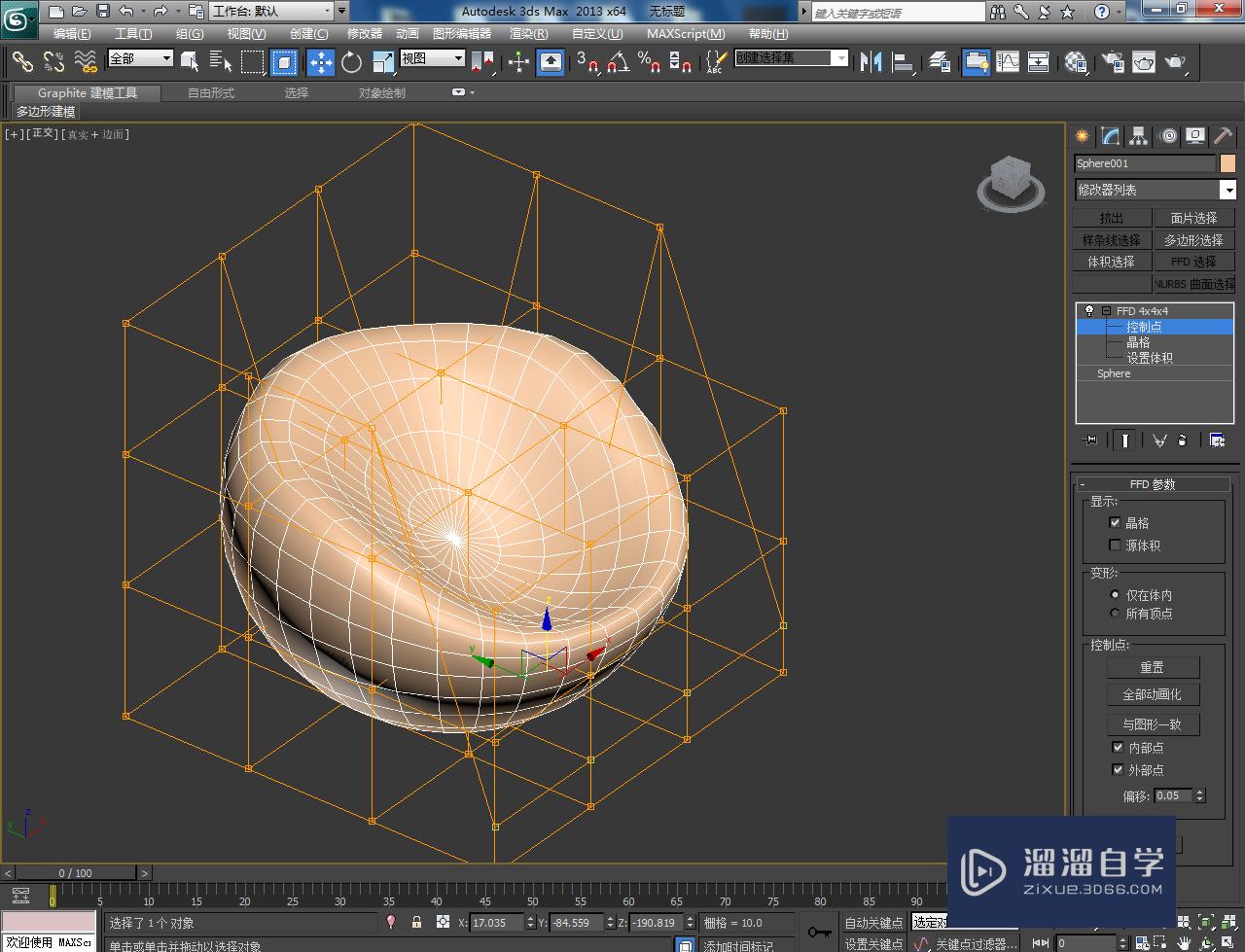

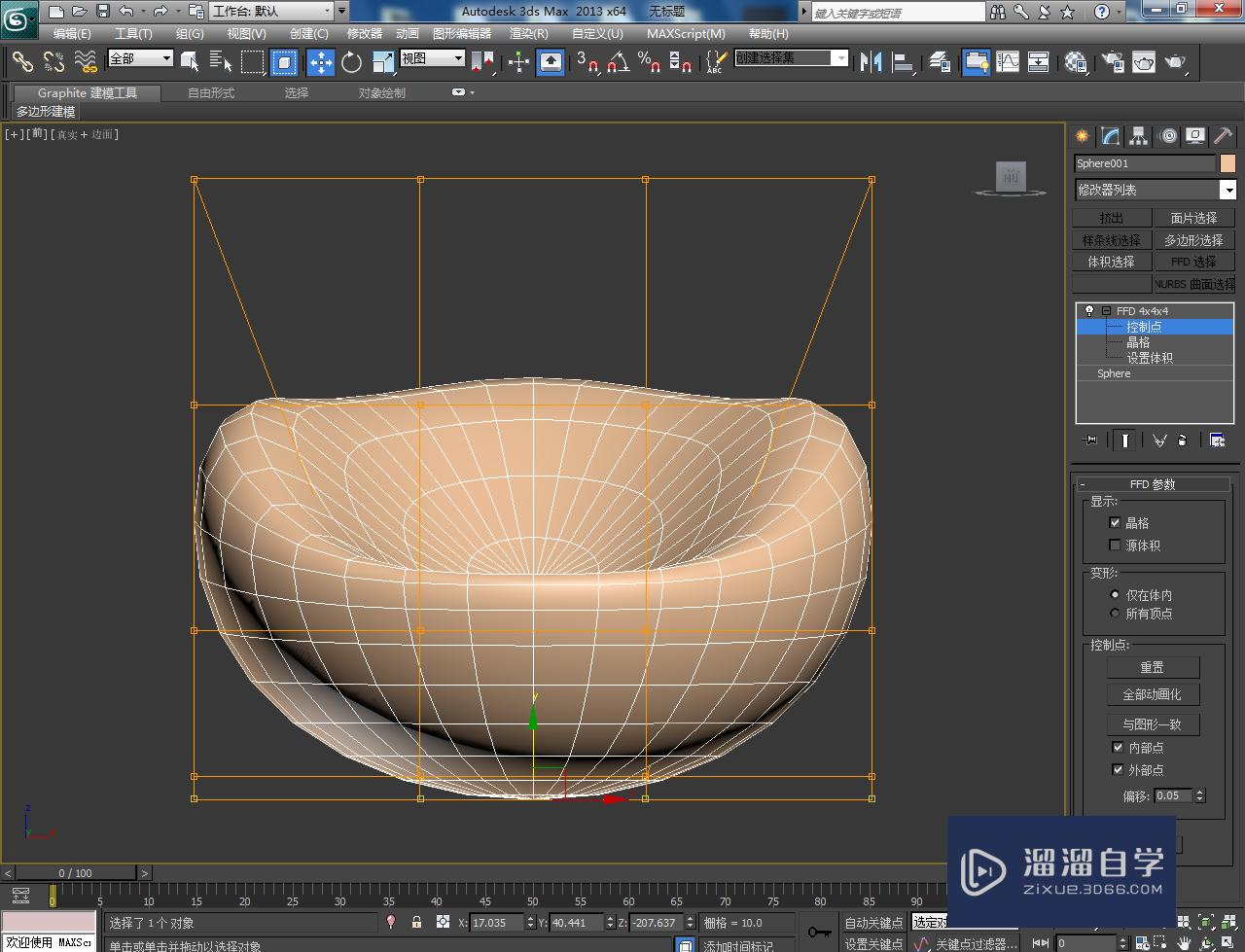
第4步
选中模型,点击【修改】-【修改器列表】-【涡轮平滑】,按图示设置好涡轮平滑的各个参数,完成模型的平滑优化处理;
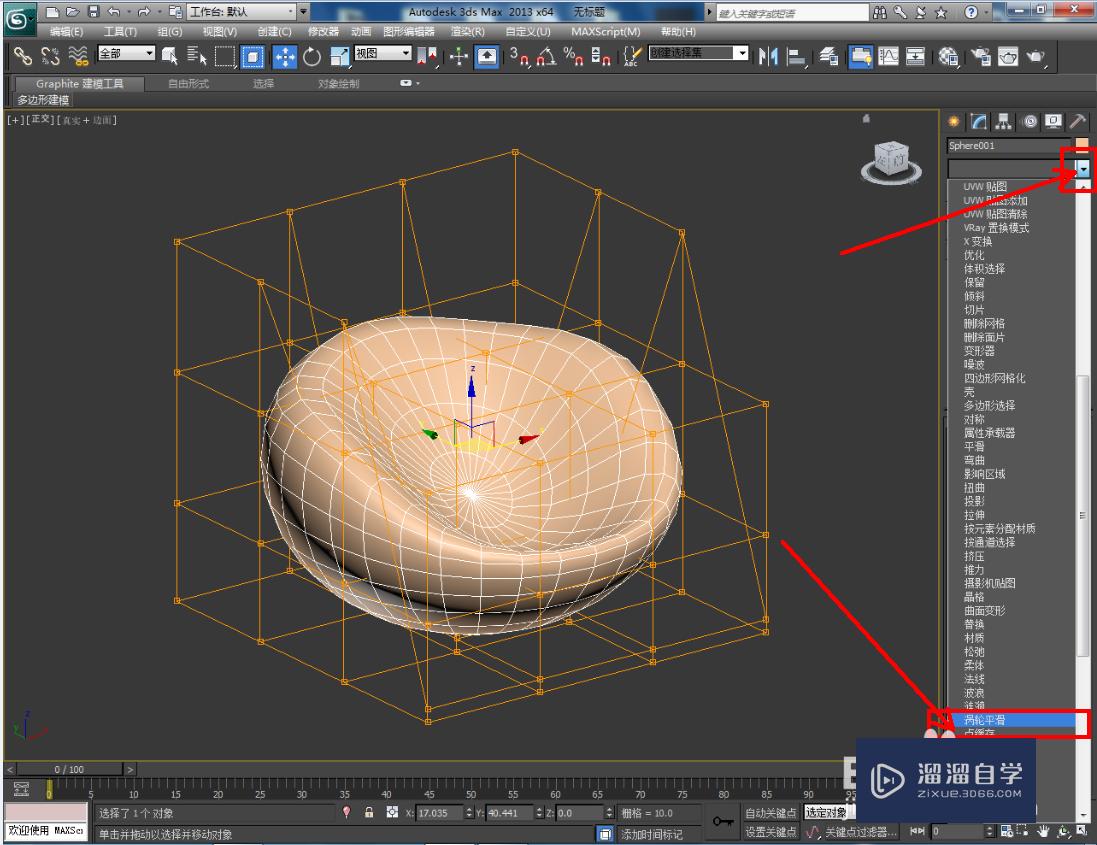
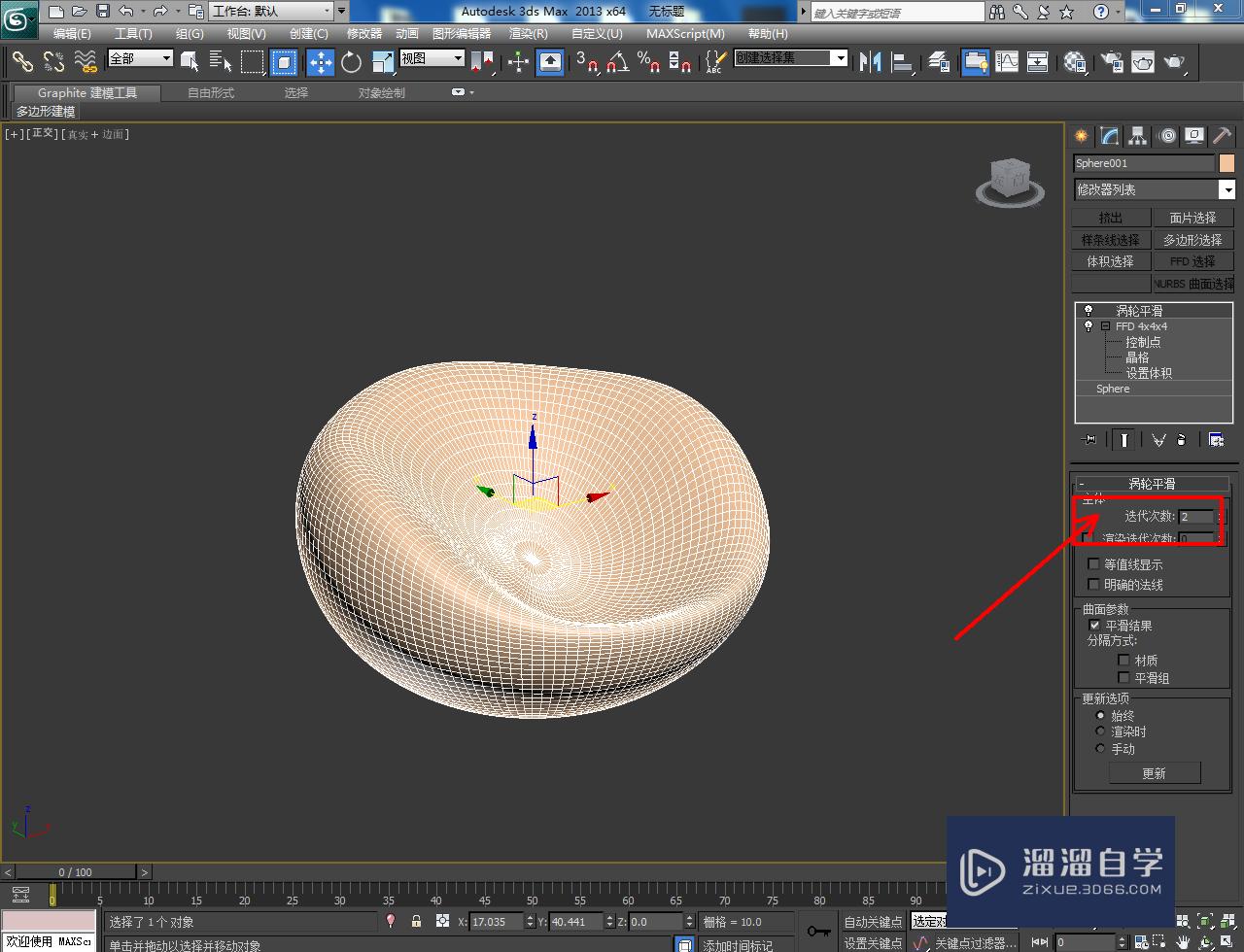
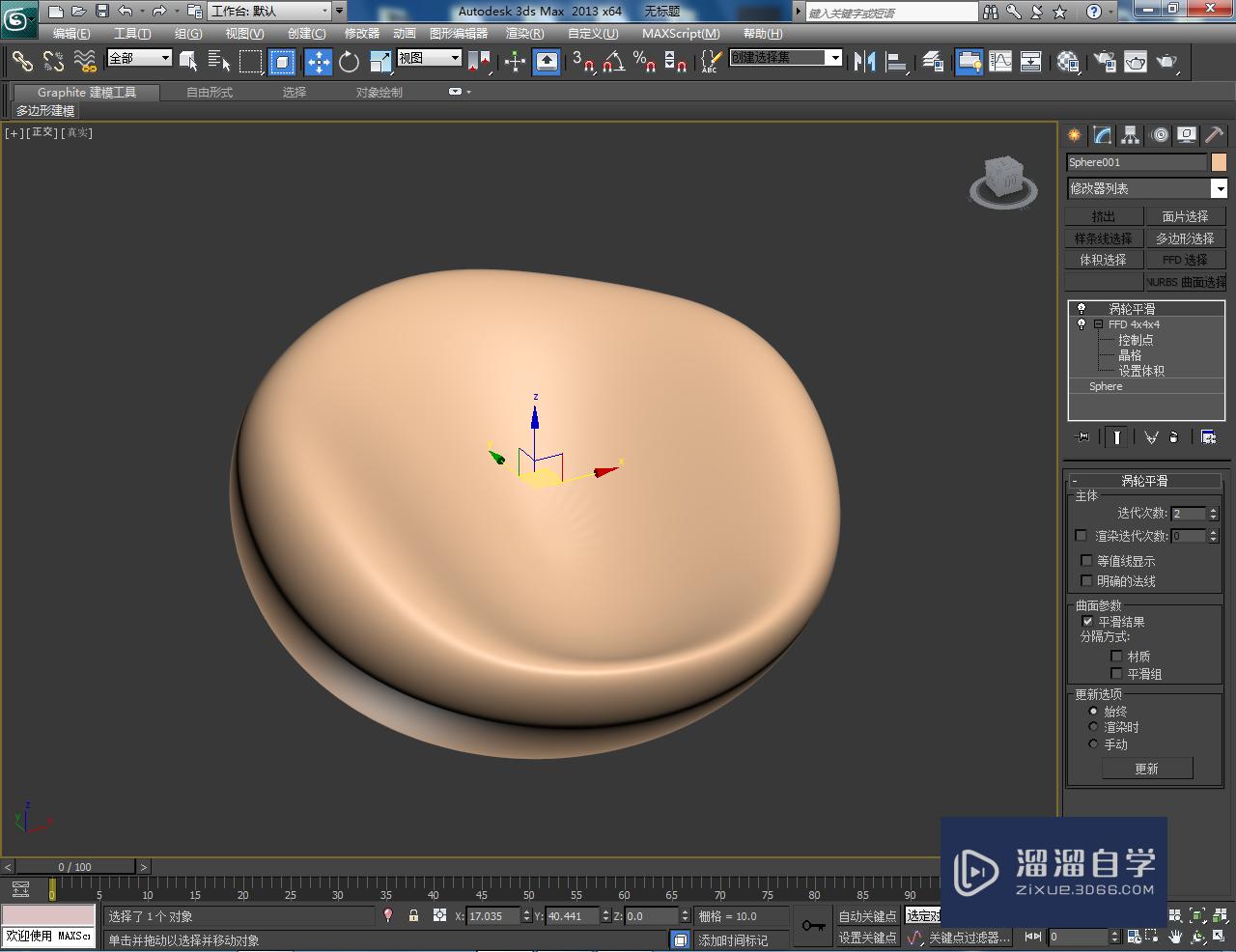

第5步
最后,点击【材质编辑器】,为模型设置好材质并进行附加即可。以上就是关于3DMax球凳模型制作方法的所有介绍。




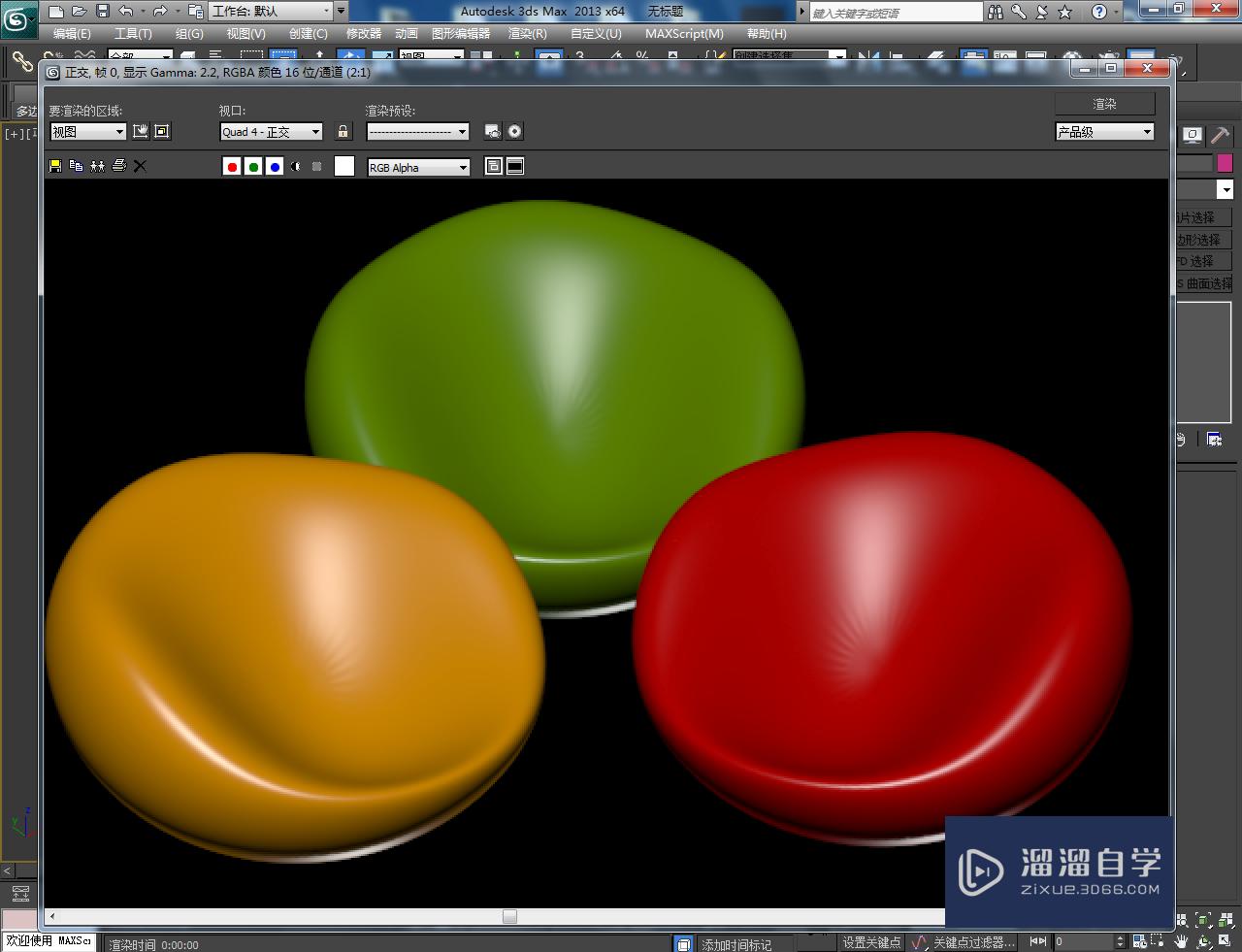

温馨提示
以上就是关于“3DMax球凳模型制作教程”全部内容了,小编已经全部分享给大家了,还不会的小伙伴们可要用心学习哦!虽然刚开始接触3DMax软件的时候会遇到很多不懂以及棘手的问题,但只要沉下心来先把基础打好,后续的学习过程就会顺利很多了。想要熟练的掌握现在赶紧打开自己的电脑进行实操吧!最后,希望以上的操作步骤对大家有所帮助。
相关文章
距结束 06 天 12 : 03 : 13
距结束 00 天 00 : 03 : 13
首页






